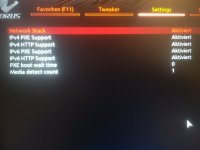Du verwendest einen veralteten Browser. Es ist möglich, dass diese oder andere Websites nicht korrekt angezeigt werden.
Du solltest ein Upgrade durchführen oder einen alternativen Browser verwenden.
Du solltest ein Upgrade durchführen oder einen alternativen Browser verwenden.
Ethernet funktioniert nicht
- Ersteller SoundForceOne
- Erstellt am
Vergiss das mit dem Live-Linux, das kann auch nichts an Hardwareeinstellungen ändern.
Wenn der Ethernet-Port immer noch nicht funktioniert, könnte es noch das Patchkabel sein, welches defekt ist. Bitte mal ein anderes nachweislich funktionsfähiges Kabel verwenden.
Wenn schon auf ISO-Layer 1 nichts passiert, nützt alle Software-Herumprobiererei nichts, weil die folgenden Layer 2 - 7 auf Layer 1 aufsetzen.
Wenn der Ethernet-Port immer noch nicht funktioniert, könnte es noch das Patchkabel sein, welches defekt ist. Bitte mal ein anderes nachweislich funktionsfähiges Kabel verwenden.
Wenn schon auf ISO-Layer 1 nichts passiert, nützt alle Software-Herumprobiererei nichts, weil die folgenden Layer 2 - 7 auf Layer 1 aufsetzen.
Egal ob er jetzt blinkende LEDs hat oder statische oder gelbe oder grüne, Fakt ist dass Realtek LAN im Gerätemanager nicht auftaucht, weder als unbekanntes Gerät noch mit Treiber versehen. Dazu muss auch kein Kabel stecken.
Lt. BIOS ist er an, somit MUSS das Teil auftauchen, außer es physisch defekt.
Da braucht der TE nicht lange rumprobieren mit irgendwelchen Kabeln.
Wenn der Motor defekt ist bringt Sprit im Tank auch nichts.
@SoundForceOne
Schau bitte im BIOS mal nach was sich hinter Network Stack Configuration (aus Deinem Screenshot) verbirgt, nicht das hier was verdreht ist. Handbuch sollte helfen bei dem was ist/war/sein soll darin.
Lt. BIOS ist er an, somit MUSS das Teil auftauchen, außer es physisch defekt.
Da braucht der TE nicht lange rumprobieren mit irgendwelchen Kabeln.
Wenn der Motor defekt ist bringt Sprit im Tank auch nichts.
@SoundForceOne
Schau bitte im BIOS mal nach was sich hinter Network Stack Configuration (aus Deinem Screenshot) verbirgt, nicht das hier was verdreht ist. Handbuch sollte helfen bei dem was ist/war/sein soll darin.
@prian: Naja, anhand der Bilder, die ich gesehen habe, kann ich das allerdings nicht mit Eindeutigkeit im Gerätemanager sagen. Es ist naheliegend, ja. Aber im zweiten Bild kann ich nicht sehen, ob es nicht vielleicht ein "Andere Geräte" gibt. Auch wenn es eher unwahrscheinlich sein dürfte.
Was sollen diese Einstellungen bringen?
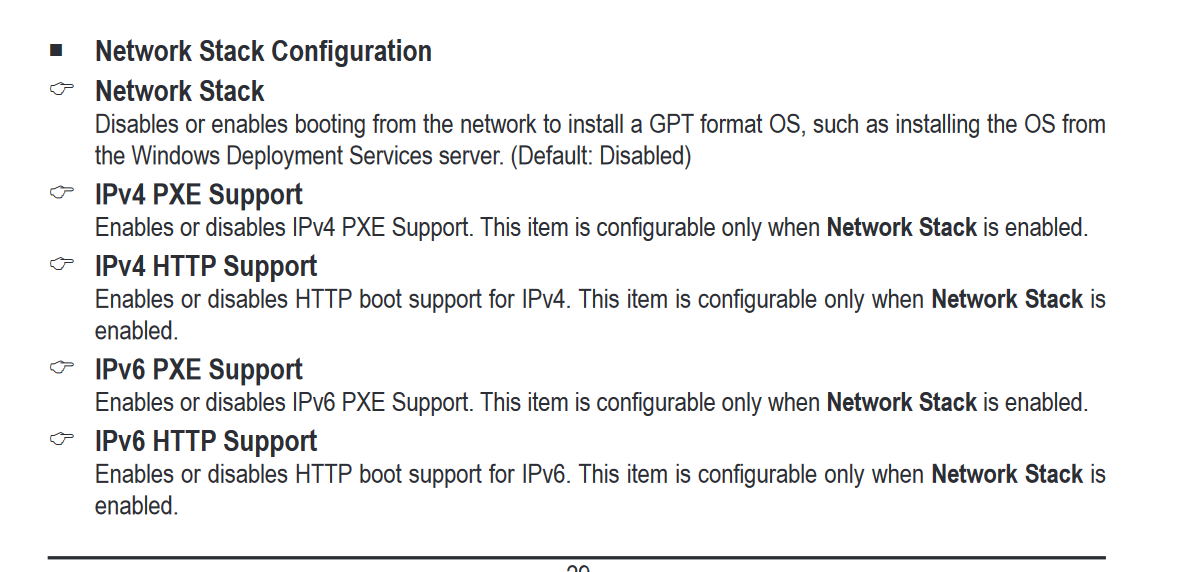
Was sollen diese Einstellungen bringen?
@tollertyp Das steht eigentlich schon da: Der Network Stack ist die BIOS/UEFI-eigene Netzwerkimplementierung, um beim Booten über das Netzwerk ein Image beziehen zu können o.ä.
Ist z.B. ganz hilfreich, wenn man in einer Firma hunderte Geräte installieren muss. Anstatt 100 USB-Sticks mit dem Image zu bespielen, kann man die Betriebssysteminstallation per Netzwerkkabel vom Server starten.
Auch wenn der Network Stack deaktiviert ist, müsste der Netzwerkadapter in Windows auftauchen, wenn der Onboard LAN Controller aktiviert ist.
Ist z.B. ganz hilfreich, wenn man in einer Firma hunderte Geräte installieren muss. Anstatt 100 USB-Sticks mit dem Image zu bespielen, kann man die Betriebssysteminstallation per Netzwerkkabel vom Server starten.
Auch wenn der Network Stack deaktiviert ist, müsste der Netzwerkadapter in Windows auftauchen, wenn der Onboard LAN Controller aktiviert ist.
- Registriert
- Okt. 2022
- Beiträge
- 14
Du kennst nur die schöne heile Computerwelt wo dir alles angezeigt wird im Gerätemanager ..Nein So einfach ist Windows leider nicht "gestrickt".prian schrieb:Egal ob er jetzt blinkende LEDs hat oder statische oder gelbe oder grüne, Fakt ist dass Realtek LAN im Gerätemanager nicht auftaucht, weder als unbekanntes Gerät noch mit Treiber versehen. Dazu muss auch kein Kabel stecken.
Lt. BIOS ist er an, somit MUSS das Teil auftauchen, außer es physisch defekt.
Da braucht der TE nicht lange rumprobieren mit irgendwelchen Kabeln.
Ich hatte hier auf meinem alten HP Lappy genau das Problem, Die Realtek LAN Hardware wurde eben nicht im Gerätemanager angezeigt,auch kein unbekanntes Gerät,nix.
Als ich da versuchte die Realtek Treiber zu installieren bekam ich den gleichen Fehler wie hier beschrieben.
Mich hat gerettet Windows 10 mehrmals neu zu booten,ich glaube nach dem zweiten booten wurde die Hardware angezeigt und alles lief.
Ich rate doch @SoundForceOne mal über eine Neuinstalltion von Windows nachzudenken.
Also zusammengefasst: Nichts.Fortatus schrieb:@tollertyp Das steht eigentlich schon da:
[...]
Auch wenn der Network Stack deaktiviert ist, müsste der Netzwerkadapter in Windows auftauchen, wenn der Onboard LAN Controller aktiviert ist.
Deshalb fragte ich nach.
Gerade nach meim etwas arroganten Hinweis bzgl. Gerätemanager kommt dann zeitgleich der Tipp?
Ergänzung ()
Da würde ich wirklich vorher ein Live-Linux probieren.derkerl schrieb:Ich rate doch @SoundForceOne mal über eine Neuinstalltion von Windows nachzudenken.
Ergänzung ()
Spielt für das Problem auch gar keine Rolle, wie der konfiguriert ist.SoundForceOne schrieb:hier noch ein Foto von Network-stack. War davor deaktiviert
Ich hole jetzt auch mal die Brechstange raus und empfehle ein BIOS-Update.
Oder der Holzhammer: alle Komponenten des Boards neu initialisieren:
Oder der Holzhammer: alle Komponenten des Boards neu initialisieren:
- Stromkabel abziehen
- Power-On-Knopf ca. 15 Sekunden drücken und halten, dann loslassen
- Stromkabel wieder dran und neu booten
- viel Glück!
F
foo_1337
Gast
Dir ist schon klar, dass der Treiber auch das Phy (Layer 1) beeinflusst? Ich kann mit "ethtool" unter Linux auch die LEDs fleißig blinken lassen um z.B. das Interface zu lokalisieren.omavoss schrieb:Vergiss das mit dem Live-Linux, das kann auch nichts an Hardwareeinstellungen ändern.
(...)
Wenn schon auf ISO-Layer 1 nichts passiert, nützt alle Software-Herumprobiererei nichts, weil die folgenden Layer 2 - 7 auf Layer 1 aufsetzen.
Der Tipp mit der LiveCD war daher goldrichtig.
- Registriert
- Juni 2007
- Beiträge
- 23.906
An dieser Stelle würde ich zwei Dinge versuchen:
1. Ein anderes Ethernet-Kabel testen zwischen Rechner und Router. Um das Kabel als Fehlerquelle auszuschließen.
2. Ein Linux Livesystem booten (z.B. Ubuntu) und schauen ob der Netzwerkanschluss dort funktioniert. Um das Betriebssystem als Fehlerquelle auszuschließen.
Linux:
Ubuntu runterladen: https://releases.ubuntu.com/22.10/ubuntu-22.10-desktop-amd64.iso
Die ISO mit Rufus https://github.com/pbatard/rufus/releases/download/v3.20/rufus-3.20p.exe auf einen USB-Stick packen und vom Stick booten.
Dann natürlich das ganze als temporäres Livesystem starten und nicht installieren.
1. Ein anderes Ethernet-Kabel testen zwischen Rechner und Router. Um das Kabel als Fehlerquelle auszuschließen.
2. Ein Linux Livesystem booten (z.B. Ubuntu) und schauen ob der Netzwerkanschluss dort funktioniert. Um das Betriebssystem als Fehlerquelle auszuschließen.
Linux:
Ubuntu runterladen: https://releases.ubuntu.com/22.10/ubuntu-22.10-desktop-amd64.iso
Die ISO mit Rufus https://github.com/pbatard/rufus/releases/download/v3.20/rufus-3.20p.exe auf einen USB-Stick packen und vom Stick booten.
Dann natürlich das ganze als temporäres Livesystem starten und nicht installieren.
Zuletzt bearbeitet:
Das booten eines anderen System kann hier nur mehr Erkenntnisse geben. Dieser Fehler kann weder am Kabel noch am Router liegen. Eine Netzwerkkarte muss im System angezeigt und wenn nötig auch manuell in der Systemsteuerung konfiguriert werden können. Für all diese Punkte benötigst man kein Kabel. Ein Bios Update wäre auch einen Versuch Wert, falls nicht schon das aktuelle Bios vorhanden ist.
Dann zieht das Kabel einfach raus, wenn hier ein Kurzschluss vermutet wird, aber ob Kabel oder nicht, dass kann keinen Einfluss auf die Hardwareerkennung der Netzwerkkarte im System haben.
Das beschriebene Blinken kann durchaus normal sein und spricht noch mehr für ein Softwareproblem im Windows oder im UEFI/BIOS. Aktiviertes WOL wäre hier eine Erklärung.
Das beschriebene Blinken kann durchaus normal sein und spricht noch mehr für ein Softwareproblem im Windows oder im UEFI/BIOS. Aktiviertes WOL wäre hier eine Erklärung.
Zuletzt bearbeitet:
F
foo_1337
Gast
Der TE hat uns bisher noch nicht verraten ob er den LED Status nur geprüft hat während das OS (Windows) gestartet war oder auch schon wenn er z.B. versucht hat via PXE zu booten. Ich vermute, dass er das nur geschaut hat, während das OS lief. Und da hier nichtmal der richtige Treiber installiert scheint, kann es auch normal sein (je nach Implementierung), dass die LEDs aus bleiben.NOTAUS schrieb:Wenn ein geprüftes/getestes Kabel beim Einstecken nicht zum Leuchten der LED führt, liegt ein Hardwaredefekt vor.
Das booten eines Live Linux mit entsprechendem lspci -vvv und ethtool output wäre das einfachste und naheliegendste um weitere Erkenntnisse zu gewinnen. Aber man kann auch noch ewig rumphilosophieren.
Zuletzt bearbeitet von einem Moderator:
Ähnliche Themen
- Antworten
- 7
- Aufrufe
- 736
- Antworten
- 22
- Aufrufe
- 4.363
- Antworten
- 5
- Aufrufe
- 2.221
- Antworten
- 35
- Aufrufe
- 6.428
- Antworten
- 59
- Aufrufe
- 3.474